Обзор
Как сделать резервную копию голосовой заметки с вашего iPhone или других устройств iOS? Здесь, в этом посте, 4 полезных способа, которые помогут вам легко создавать резервные копии голосовых заметок.
Обзор
Как сделать резервную копию голосовой заметки с вашего iPhone или других устройств iOS? Здесь, в этом посте, 4 полезных способа, которые помогут вам легко создавать резервные копии голосовых заметок.
Голосовые заметки - это один из удобных способов записи чего-либо за считанные секунды. Таким образом, вам не нужно писать на блокноте или вводить в заметки. А голосовые заметки не займут много места на вашем iPhone. Поскольку эти голосовые заметки могут содержать важную информацию, вы можете лучше создавать резервные копии голосовых заметок с iPhone или других устройств iOS для дальнейшего использования. Например, ваш iPhone был поврежден водой и не работал должным образом, но вам просто нужно срочно прослушать ваши голосовые заметки, а затем вы сможете с легкостью получить доступ к этим резервным копиям звуковых заметок на компьютере или в другом месте. В этой статье рассказывается, как сделать резервную копию голосовых заметок с iPhone X / 8/7/6 на компьютер. Вы можете гибко выполнять резервное копирование голосовых заметок, голосовых сообщений и других данных iOS на компьютер.

Устали от бесконечных операций резервного копирования и восстановления? Теперь Aiseesoft Резервное копирование и восстановление данных iOS предлагает один клик для резервного копирования ваших голосовых заметок и других данных iOS на компьютер и поддерживает восстановление на ваши устройства iOS позже с помощью этих резервных копий. Поддерживаются все устройства iOS, включая iPhone X, iPhone 8 и более, поэтому вы можете без ограничений создавать резервные копии голосовых заметок с iPhone на компьютер.
Шаг 1 Запустите резервное копирование и восстановление данных iOS на компьютере
Бесплатно загрузите приложение Aiseesoft iOS Data Backup & Restore на свой компьютер. Запустите его и подключите свой iPhone через осветительный USB-кабель. Сначала нажмите «Резервное копирование данных iOS».

Шаг 2Сканируйте свои голосовые заметки
Подождите несколько секунд, пока ваш iPhone не обнаружит приложение резервного копирования голосовых заметок автоматически. Нажмите кнопку «Пуск» и выберите «Голосовая почта» в списке «Сообщения и контакты». Нажмите кнопку «Далее», чтобы подтвердить резервное копирование голосовых заметок с iPhone на компьютер без iTunes или других дополнительных операций.

Шаг 3Резервное копирование голосовых заметок iPhone на компьютер с Windows
Нажмите кнопку «Резервное копирование», чтобы начать резервное копирование голосовых заметок напрямую с iPhone. Вы можете просмотреть основную информацию о резервном копировании ниже. И вы также можете сделать резервную копию большего количества файлов iOS с опцией «Резервное копирование еще» ниже.

Так как iTunes - широко используемая программа резервного копирования и восстановления данных iOS, вы также можете создавать резервные копии голосовых заметок с помощью iTunes на свой компьютер. Хотя вы можете пострадать от стирания или повреждения данных при восстановлении данных iOS с помощью резервных копий iTunes.
Шаг 1Определите ваш iPhone с помощью iTunes
С помощью кабеля USB подключите iPhone к Mac или ПК. Запустите iTunes и найдите значок своего iPhone в верхней строке меню. Нажмите на него, а затем выберите «Музыка» на левой панели.
Шаг 2Резервное копирование голосовых заметок в библиотеку iTunes
Проверьте, отмечен ли флажок «Синхронизировать голосовые заметки», если нет, отметьте его. Нажмите кнопку «Применить» или «Синхронизировать» для резервного копирования голосовых заметок с iPhone в медиатеку iTunes. Позже вы можете перетащить загруженные голосовые заметки iPhone в любую папку, которую хотите сохранить.

Вы можете создавать резервные копии голосовых заметок в iCloud, хотя вы не можете просматривать или сохранять голосовые заметки отдельно. А если вы восстанавливаете голосовые заметки из резервных копий iCloud, вам придется стереть все содержимое и настройки вашего iPhone. Если вы по-прежнему настаиваете на использовании iCloud для резервного копирования голосовых заметок с iPhone, то вы можете использовать общую папку для создания папки, в которой можно сохранять резервные копии голосовых заметок.
Шаг 1Откройте приложение «Поделиться» в приложении «Голосовые заметки».
Откройте приложение «Голосовые заметки» на своем iPhone. Выберите определенную голосовую заметку и нажмите кнопку «Поделиться».
Шаг 2Резервное копирование голосовых заметок с iPhone с iCloud
Нажмите кнопку «Добавить в iCloud Drive» для резервного копирования архивов голосовых заметок. Вы можете увидеть новую созданную папку «Voice Memo» на вашем iCoud drive. Или вы можете выбрать «Добавить в заметки», чтобы сохранить резервные копии голосовых заметок.
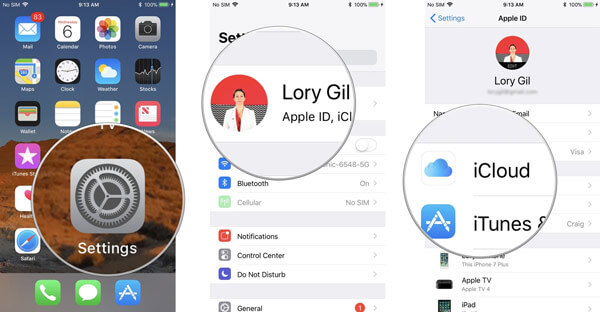
Для людей, которым просто необходимо создать резервную копию голосовой заметки или нескольких голосовых заметок, отправка электронных писем себе позволяет быстро получать резервные копии голосовых заметок. Что касается большого количества голосовых заметок iPhone, использование электронной почты или SMS может стоить вам больше времени, чем другие способы резервного копирования.
Шаг 1 Откройте приложение "Голосовые заметки"
Откройте приложение «Голосовые заметки», чтобы найти конкретную голосовую заметку для резервного копирования.
Шаг 2 Отправить голосовое напоминание с электронной почтой или сообщением
Нажмите кнопку «Поделиться», а затем вы можете решить, отправлять ли голосовую заметку по электронной почте или в сообщении. Выберите «Сообщение» или «Почта», чтобы отправить голосовую заметку на определенную учетную запись. Теперь вы можете загружать резервную копию голосовых заметок напрямую на компьютер.
Фактически, вы можете создавать резервные копии голосовых заметок с помощью AirDrop или другого облачного хранилища. Или вы можете попробовать другие методы для резервного копирования голосовых заметок с iPhone без синхронизации. Но независимо от того, какой метод вы выберете, использование резервного копирования и восстановления данных iOS, безусловно, самый простой и быстрый инструмент для резервное копирование голосовых заметок на Mac или Windows компьютер безопасно. И даже если вы когда-нибудь отключите голосовые заметки с iPhone, чтобы очистить пространство или по другим причинам, вы все равно сможете выборочно восстановить предыдущие резервные копии голосовых заметок. Поэтому не стесняйтесь использовать голосовые заметки и не забывайте делать резервные копии важных, в случае некоторых неизбежных случаев.